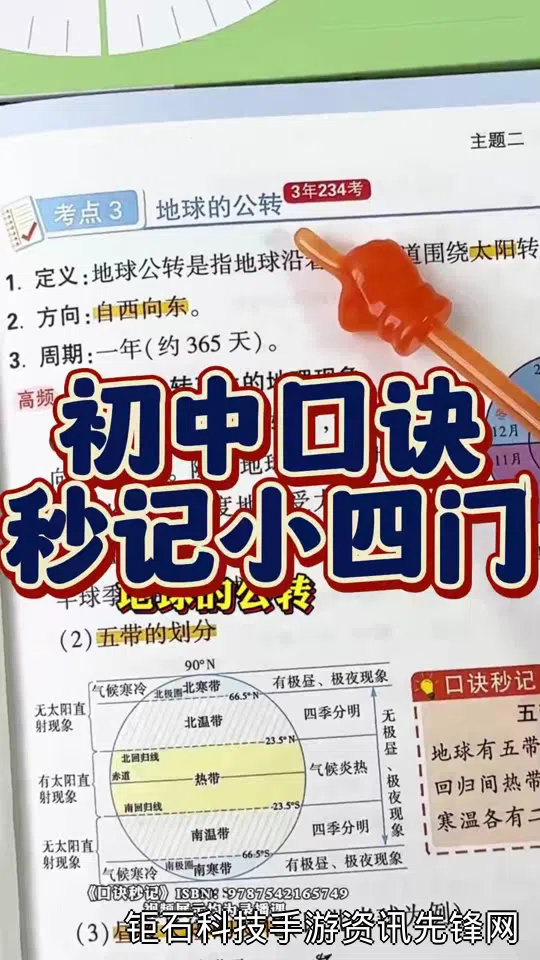炉石传说安装失败怎么办?这是许多玩家在下载或更新游戏时遇到的常见问题。作为暴雪娱乐的经典卡牌游戏,炉石传说对系统环境和网络连接有一定要求,当安装过程中出现错误提示时,玩家往往感到困扰。本文将系统性地分析可能导致安装失败的原因,并提供经过验证的解决方案。
首先需要确认的是您的设备是否满足最低系统要求。炉石传说官方推荐Windows 7及以上操作系统,至少3GB可用磁盘空间,2GB内存和1024×768分辨率。如果您的设备配置低于这些标准,可能会直接导致安装失败。建议在开始安装前,先检查计算机的硬件配置和系统版本是否达标。

磁盘空间不足是造成炉石传说安装失败的常见原因之一。游戏本体加上可能的数据包需要约5GB可用空间,建议预留10GB以确保顺利安装。您可以通过右击系统盘选择"属性"查看剩余空间,如果不足请清理不必要的文件或考虑将游戏安装到其他分区。特别注意临时文件夹(通常位于C:\Users\用户名\AppData\Local\Temp)的清理,这里往往会积累大量无用文件。
网络连接问题同样会导致安装中断或失败。由于炉石传说的安装程序需要从暴雪服务器下载大量数据,不稳定的网络环境容易造成数据包丢失。建议使用有线网络连接代替Wi-Fi,关闭其他占用带宽的应用程序,或者尝试在网络使用低谷时段进行安装。如果遇到特定文件下载失败,可以尝试暂时禁用防火墙和杀毒软件,但完成后请记得重新开启。
暴雪战网客户端的问题也可能影响安装进程。如果遇到安装失败提示,建议先完全退出战网客户端,然后右键点击桌面图标选择"以管理员身份运行"。在客户端设置中,找到"游戏安装/更新"选项,尝试将下载速度限制调整为"无限制"。同时检查客户端是否为最新版本,过时的客户端可能无法正确处理最新的游戏安装包。
系统运行环境不兼容也会导致安装问题。炉石传说需要.NET Framework 3.5和最新版DirectX支持,Windows 10用户可以通过"启用或关闭Windows功能"来检查.NET Framework状态。同时建议更新显卡驱动程序,特别是使用独立显卡的玩家,NVIDIA和AMD官网都提供最新的驱动下载。对于Windows系统,还需确保Windows Update已安装所有重要更新。
如果上述方法都无法解决炉石传说安装失败的问题,建议尝试手动删除残留文件后重新安装。首先通过控制面板完全卸载游戏和战网客户端,然后手动删除Program Files(x86)和AppData目录下的相关文件夹。重新启动计算机后,从暴雪官网下载最新安装程序,选择与之前不同的安装路径。这种方法虽然耗时,但能有效解决因文件冲突导致的安装问题。
部分地区可能因网络限制导致连接暴雪服务器困难。在这种情况下,可以考虑使用网络加速器来优化连接质量。选择正规加速器服务,根据您的地理位置选择最优线路,通常能显著提高下载速度和稳定性。同时检查本地hosts文件是否被修改,异常条目可能会导致连接异常。
对于反复出现安装错误的用户,建议收集详细的错误信息。战网客户端通常会生成错误日志,位置在"设置→游戏设置→查看日志"中。记录下错误代码(如BLZBNTAGT00000BB8)和具体描述,这将有助于暴雪客服提供针对性解决方案。在暴雪官方论坛的技术支持板块,也有很多类似问题的讨论和官方回复可供参考。
总结来说,炉石传说安装失败怎么办的关键在于系统检查、网络优化和客户端维护。按顺序尝试清理磁盘空间、检查网络连接、更新系统组件、修复战网客户端等方法,大多数安装问题都能得到解决。如果问题依旧存在,建议联系暴雪客服提供详细的错误信息和已尝试的解决方法,专业团队会提供进一步支持。保持耐心并按照步骤操作,您很快就能重新进入这个精彩的卡牌游戏世界。